L’automatisation représente un atout majeur lorsqu’il s’agit d’exécuter des actions répétitives. Bien que l’automatisation d’une tâche ne soit pas toujours évidente, la conception de scripts et l’utilisation du planificateur de tâches offrent des solutions efficaces pour mener à bien la plupart des opérations. Il est rare que Windows propose des fonctionnalités d’automatisation intégrées, mais pour transférer des fichiers d’un emplacement à un autre après une certaine période, l’utilisation d’un script batch s’avère une méthode optimale.
Conception d’un script pour le déplacement de fichiers
Commencez par ouvrir un nouveau fichier avec un éditeur de texte basique, puis insérez le code suivant. Enregistrez ce fichier avec l’extension .BAT. Il sera nécessaire de personnaliser ce script en fonction de vos besoins spécifiques. Nous allons vous guider à travers les modifications à effectuer.
@echo off
set X=30
set "source=C:Source Folder"
set "destination=D:Destination Folder"
robocopy "%source%" "%destination%" /mov /minage:%X%
exit /b
La première adaptation concerne la valeur de ‘X’, mentionnée à la deuxième ligne. Cette variable ‘X’ représente l’ancienneté d’un fichier, définie par défaut à 30 jours. Vous pouvez ajuster cette valeur selon vos besoins. Si vous souhaitez déplacer les fichiers datant de plus de 15 jours, remplacez simplement 30 par 15.
Ensuite, il est crucial de modifier le chemin indiqué à la troisième ligne. Remplacez-le par le chemin exact du dossier d’où vous souhaitez déplacer les fichiers. Assurez-vous que le chemin complet, incluant « source = », soit correctement délimité par des guillemets.
Enfin, modifiez le chemin de la quatrième ligne par le chemin absolu du répertoire de destination. Une fois de plus, veillez à ce que tout le chemin soit correctement enfermé entre guillemets.
Une fois ces ajustements réalisés, le script est prêt. Il vous suffit de l’exécuter pour initier le déplacement de vos fichiers.
Programmation de l’exécution du script
Bien qu’il soit possible de lancer manuellement le script à chaque besoin, si vous souhaitez automatiser cette action, l’outil ‘Planificateur de tâches’ est idéal.
Ouvrez le ‘Planificateur de tâches’ et choisissez ‘Créer une tâche’. Attribuez un nom à cette nouvelle tâche et dirigez-vous vers l’onglet ‘Déclencheurs’. Cliquez sur ‘Nouveau’ et spécifiez la fréquence à laquelle vous voulez que le script s’exécute.
Ensuite, rendez-vous dans l’onglet ‘Actions’ et cliquez sur ‘Nouveau’. Choisissez ‘Parcourir’ et sélectionnez le script que vous avez précédemment créé. Validez en cliquant sur ‘OK’. La tâche est désormais configurée. Activez-la pour que les fichiers soient transférés automatiquement, en suivant la planification que vous avez définie.
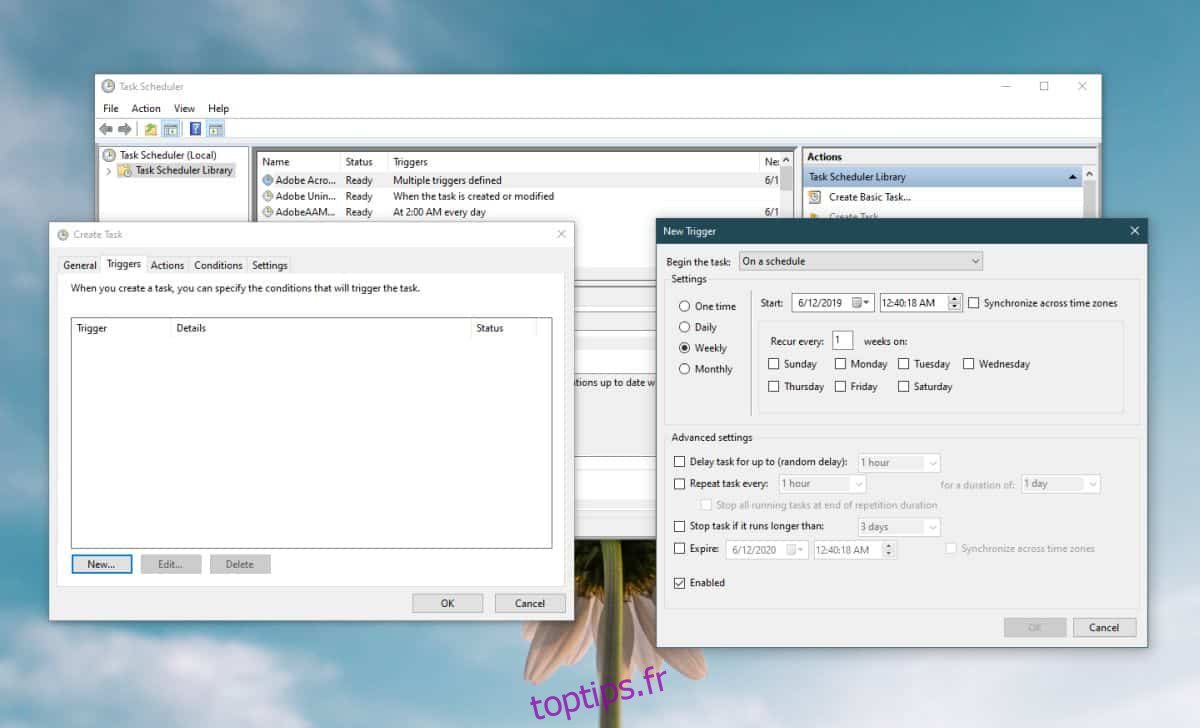
L’outil Robocopy
Ce script repose sur l’utilitaire Robocopy pour réaliser le déplacement des fichiers. Robocopy est un outil en ligne de commande inclus par défaut dans les versions récentes de Windows 10. Ce script devrait fonctionner sur tout système Windows où Robocopy est installé. Néanmoins, dans certains cas spécifiques, il pourrait être nécessaire de l’installer manuellement.